Amarok/Manual/Indstilling af Amarok
Indstilling af Amarok
Ved første opstart foretages nogle grundlæggende indstillinger; se også Kom godt i gang. Men der er mere under motorhjælmen.
For at tilgå Indstillingsdialogen vælger du menuen ; så dukker følgende dialog op:
| Amaroks indstillingsdialog | |
|---|---|
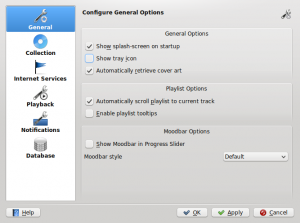 |
 |
Generelt
I skærmbilledet ovenfor ses nogle Generelle indstillinger. Standardindstillingerne kan afhængige af din distribution; undertiden kan opstartsbilledet for eksempel være fravalgt som standard. Lader du musen svæve over punkterne, så vises et værktøjstip, som forklarer de enkelte indstillinger.
Generelle valgmuligheder:
| Indstilling | Værktøjstip |
|---|---|
| Markér for at aktivere opstartsbilledet ved opstart af Amarok. | |
| Markér for at aktivere Amaroks ikon i statusområdet. | |
| Markér for at aktivere automatisk hentning af omslagskunst fra internettet. | |
| Markér for at aktivere animationer, når kontekst-applets foldes sammen. | |
| Markér for at få spillelisten til at rulle frem, sådan at det aktuelle spor altid er synligt. | |
| Stemningslinjen gør det muligt at navigere visuelt i din musik. Bemærk, at denne funktion forudsætter det eksterne værktøj til at generere stemningslinjer eller et script. | |
| Vælg den stil, som stemningslinjen skal vises i. |
Når du aktiverer Stemningslinjen, så vær opmærksom på, at den kun vises, hvis dine spor er blevet mærket med steminiger. For mere om Stemningslinjen, se: Stemningslinjen.
Samling

Denne dialog viser dit filsystem som en træstruktur kaldet Samlingsmapper. Vælger du en mappe, så inkluderes dens undermapper automatisk. Disse mapper vil blive scannet for medier til din samling. Du kan højreklikke på en mappe for at genscanne den individuelt, hvis den tidligere var valgt.
Tilvalg for samling:
| Tilvalg | Værktøjstip |
|---|---|
| Genscan hele din samling. Dette vil ikke slette dine statistikker. | |
| Importér samlinger eller statistik fra ældre versioner af Amarok, batchscanneren eller medieafspillere. | |
| Hvis dette punkt er markeret, så vil Amarok læse alle undermapper. | |
| Hvis dette punkt er markeret, så vil samlingsmapperne blive overvågede for ændringer. Overvågeren vil ikke opdage ændringer af symbolsk linkede filer. | |
| Skriv statistik der kan påvirke afspilningsrækkefølgen (fx score, sidts spillet og antal afspilninger) som mærkater til filen. | |
| Skriv ændrede omslag tilbage til filen. Dette vil erstatte eksisterende indlejrede omslag. | |
| Hvis dette punkt er markeret, vil Amarok bruge Mozillas tegnsætdetektor til at forsøge automatisk at gætte, hvilket tegnsæt der bruges i ID3-mærker. |
Importstatistik
Denne knap lader dig importere statistik som fx vurderinger og scores fra enter
- en ældre version af Amarok 1.4.x (fra SQLire, MySQL eller PostgreSQL databaser=
- fra iTunes
Du kan ikke importerer statistik fra en Amarok 2.x database, så hvis du ønsker at indkorporere en ældre 2.x database, så må du gøre det med håndkraft.
Internettjenester før Amarok 2.4.1, nu Plugins
Afspilning

Indstillinger for afspilning, samt mulighed for at konfigurere KDE's multimediefundament Phonon.
| Indstilling | Værktøjstip |
|---|---|
| Hvis dette punkt er markeret, så vil Amarok langsomt dæmpe lydstyrken, når den når til enden af spillelisten eller afspilningen stoppes. | |
| Længden af udfadningen i millisekunder. | |
| Hvis dette punkt er markeret, så vil Amarok genoptage afspilning, hvor den blev afbrudt sidste gang, du brugte amarok — ligesom med en båndoptager. |
Indstil Phonon
Phonon er det multimediefundament, som Amarok bruger. Det blev lavet for at gøre KDE 4 uafhængigt af et enkelt multimediefundament så som GStreamer eller Xine og for at tilbyde et stabil API for hele KDE 4's levetid. Som en ekstra bonus, så forenkler det programudviklingen ved at tilbyde et enkelt API, som virker på forskellige platforme så som Windows og OS X.
For brugeren betyder dette, at du kan vælge det multimediefundament, som passer dig bedst. Dette er sædvanligvis forudkonfigureret af din distribution.
Problemer med afspilning i Amarok stammer typisk ikke fra Amarok selv; det er problemer , som Phonon tager sig af. Amarok håndterer ikke længere lyd direkte.
Fanen Enhedspræferencer

Afhængigt af dit OS og din distribution kan det være nødvendigt, at du bruger ALSA, OSS, PulseAudio eller noget andet som din standard afspilningsenhed. Find en, der virker på dit system med knappen , som du kan bruge med de forskellige typer af output. Hvis du ønsker at bruge forskellige enheder til forskellige typer af output, så er det også muligt.
Opsætning af højttalere

Skulle du ønske at ændre standardopsætningen for højttalerne, så kan du gøre det her.
Fanebladet Motor

Afhængigt af dit operativsystem kan du se valgmuligheder som Xine, Gstreamer, VLC eller DS9 (Windows) her. Den anbefalede motor til phonon for Linux-brugere er VLC eller Gstreamer.
Hvis du ikke ser VLC eller Gstreamer, så installér en pakke med dem. For de fleste distributioner hedder VLC-pakken for eksempel phonon-backend-vlc.
Hver motor skal bruge med sine egene codecs, så afhængigt af den valgte moter skal du også downloade dens codecs, da de fleste distributioner af juridiske grunde ikke udsender dem sammen med motoren.
For information om codecs og afspilning af mp3'er se siden mp3 information.
Bekendtgørelser

| Indstilling | Værktøjstip |
|---|---|
| Markér for at aktivere on-screen-display. OSD viser kortvarigt data for et spor, når afspilningen af det begynder. Når dette punkt er markeret, så vil OSD være synlig på din skærm; du kan trække det til dit foretrukne sted. | |
| Den tid som OSD viser information i milliseconds. Værdine skal være imellem 500 ms og 10000 ms. | |
| Lader dig vælge, hvilken skærm OSD'en skal dukke op på, hvis du bruger virtuelle skærme. Standard er skærm 0. | |
| Markér for at aktivere gennemsigtighed, hvis det understøttes af dit skrivebordssystem. | |
| (vælg størrelsen af skrifttypen i OSD) | |
| Do not show On-Screen Display if another application is focused and running in fullscreen mode. | |
| Markér for at aktivere selvvalgte farver til teksten i Os-screen-display. | |
| Klik for at vælge farven på teksten i OSD. | |
| Markér for at bruge ststembekendtgørelser. Dette kan variere afhængigt af dit skrivebordssystem og din distribution. |
Database

Standarddatabasen er indlejret MySQL. For de fleste brugere er der ingen grund til at konfigurere en ekstern database, da der ikke er noget at vinde med hensyn til ydelse. Hvis du ønsker at dele din database eller bruge den over netværket, så kan du konfigurere en ekstern MySQL-database.
Amarok forventer, at den eksterne database og brugerkonto allerede eksisterer. Vrugeren skal have fuld tilgang til databasen. Du skal genstarte Amarok erter at have ændret disse indstillinger.
Hvis din database ikke allerede er sat op, så kan du bruge SQL-kommandoerne i feltet for neden til at gøre dette efter at have erstattet adgangskoden med den rigtige.
| Indstilling | Værktøjstip |
|---|---|
| Markér for at aktivere brug af en ekstern database. | |
| Skriv navnet på en eksisterende MySQL-server | |
| Skriv portnummeret til at tilgå serveren. Som standard bruges port 3306. | |
| Skriv brugernavnet for at tilgå databasen med fulde adgangsrettigheder. | |
| Skriv standardbrugerens adgangskoden. | |
| Skriv navnet på databasen. Standardnavnet er amarokdb. |
Du kan finde mere information om eksterne databaser her.
Plugins (tidligere Internet)
| Konfigurationsdialogen for Amaroks Plugins |
|---|
 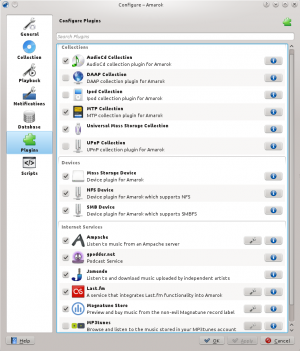 |
I gruppen kontrolleres nu , og .
Samlinger
Amarok giver dig adgang til følgende samlinger, hvis de er tilgængelige:
| Samling | Beskrivelse |
|---|---|
| Plugin til lyd-cd-samlingen i Amarok | |
| Plugin til DAAP-samlingen i Amarok | |
| Plugin til iPod-samlingen i Amarok | |
| Plugin til MTP-samlingen i Amarok | |
| Plugin til samlingen på UMS/USB-samlingen i Amarok | |
| Plugin til UPnP-samlingen i Amarok |
Enheder
Amarok giver dig adgang til følgende enheder, hvis de er tilgængelige:
| Enheder | Beskrivelse |
|---|---|
| Enheds-plugin til Amarok for almindelig masselagringsenhder | |
| Enheds-plugin til Amarok med understøttelse af NFS (Network File System) | |
| Enheds-plugin til Amarok med understøttelse af SMBFS (Samba Filsystem) |
Internettjenester
Amarok giver som standard adgang til følgende internettjenester:
| Tjeneste | Beskrivelse | Skal konfigureres |
|---|---|---|
| Brug en ekstern musik-server | JA, Ampache-server kræves | |
| Podcast-tjeneste. Se også gpodder.net | Nej | |
| Lyt til fri musik udgivet under Creative Common-licenser. Se også Jamendo.com | Nej | |
| En populær internetradio-tjeneste, streaming kun for abonnenter. Se også Last.fm | Ja, personlig information til scrobble | |
| A personal mp3 locker. See also mp3tunes.com | Yes | |
| Prøvelyt til og køb musik fra ikke-onde musikudgivere. Se også Magnatunes.com | Kun til downloads | |
| Browse en enorm samling af podcasts og abonnér på podcasts | Nej |
Andre tjenester er tilgængelige ved hjælp af scripts.
Indstilling af Ampache
Hvis du har adgang til en Ampache-musikserver over netværket, så klik ![]() og angiv den nødvendige information. Du kan konfigurere tilgang til mere end en Ampache-server. For mere information se afsnittet Ampache under avancerede funktioner.
og angiv den nødvendige information. Du kan konfigurere tilgang til mere end en Ampache-server. For mere information se afsnittet Ampache under avancerede funktioner.
Indstilling af Last.fm
Selv om streaming med Last.fm's egen online-afspiller er gratis for indbyggere in USA, UK og Tyskland, så virker det kun for betalende abonnenter i Amarok. Scrobbling er dog gratis, hvis du angiver dit Last.fm-brugernavn og adgangskode ved ay klikke på ![]() . Amarok lader dig gemme adgangskoden i den sikre KDE Wallet. Hvis du afslår at bruge Kwallet, så gemmes adgangskoden i stedet som klar tekst.
. Amarok lader dig gemme adgangskoden i den sikre KDE Wallet. Hvis du afslår at bruge Kwallet, så gemmes adgangskoden i stedet som klar tekst.
Indstilling af mp3tunes
Hvis du har en personlig mp3tunes locker, så klik ![]() og skriv dit brugernavn og din adgangskode. Nu kan du tilgå din online locker.
og skriv dit brugernavn og din adgangskode. Nu kan du tilgå din online locker.
Indstilling af Magnatune Store
Lyt gratis til musik fra Magnatune og køb den direkte igennem Amarok. Klik på ![]() for at tilføje dine medlemsoplysninger, hvis du er medlem eller din email-adresse for igen at downloade musik, som du tidligere har downloadet fra Magnatune.
for at tilføje dine medlemsoplysninger, hvis du er medlem eller din email-adresse for igen at downloade musik, som du tidligere har downloadet fra Magnatune.
For at downloade går du så til Mediekildefeltet, vælger afsnittet Internet og klikker på Magnatune Store. Nu bliver kataloget downloadet, sådan at du kan søge efter og vælge den musik, som du vil købe.
Scripts

Indstilling af scripts i Amarok omfatter , og . Scripts tilføjes i dialogen .
Generelle scripts
Almindelige scripts føjer ny funktionalitet til Amarok. Amaroks scriptkonsol er tilgængelig som standard; andre scripts, som tilføjer CD-brænding, gemning af omslagsbilleder, spil og mange andre muligheder er tilgængelige. Hvis de er installerede, så dukker disse scripts op i menuen Værktøjer.
Scripts til sangtekster
Der findes forskellige scripts til sangtekster; Ultimate Lyrics følger med som standard. Dit valgte sangtekstscript vil levere de sangtekster, som vises i appletten Sangtekst i Kontekstfeltet.
Scripts til scriptbare tjenester
Hvis scriptbare tjenester er aktiveret, så vil de dukke op i Internettjenester i Samlingsfeltet. Der findes mange samlinger af streams på mange sprog og fra mange kilder.
Håndtér scripts
Nederst i indstillingsdialogen er der to tilvalg:
- Hent og installér automatisk opdateringer til de indbyggede scripts fra Amaroks hjemmeside, hvis den er tilgængelig. Aktiver dette, hvis du har forbindelse til internettet og ønsker dine scripts automatisk opdateret. Dette vil ikke opdatere scripts fra andre brugere hentet på KDE-apps.org.
- Knappen
- Browse, installér og afinstallér scripts fra andre brugere; du kan også søge, sortere og vurdere scriptsene i Installation af tilføjelser til Amarok. Før Amarok 2.4.1 hed dette Get More Scripts.
Installation af tilføjelser til Amarok

Ved hjælp af Installation af tilføjelser til Amarok kan du installere de seneste Amarok-scripts fra andre brugere. Det er også muligt at søge i, sortere og vurdere scriptsene.
Knapperne og kan bruges til at håndtere scripts. Man kan installere script-pakker af typen amarokscript.tar, amarokscript.tar.bz2 og amarokscript.tar.gz.
Information om Scripts

Learn more about a script using the info button.

